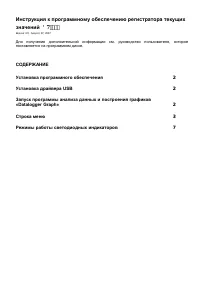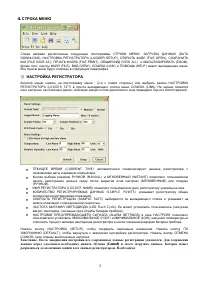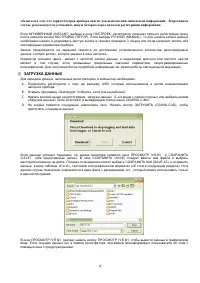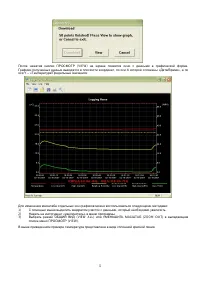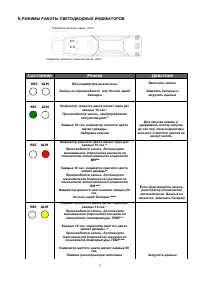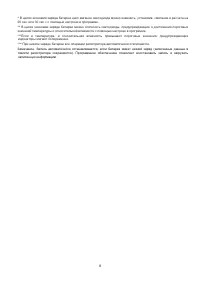Измерительные приборы Cem DT-171 - инструкция пользователя по применению, эксплуатации и установке на русском языке. Мы надеемся, она поможет вам решить возникшие у вас вопросы при эксплуатации техники.
Если остались вопросы, задайте их в комментариях после инструкции.
"Загружаем инструкцию", означает, что нужно подождать пока файл загрузится и можно будет его читать онлайн. Некоторые инструкции очень большие и время их появления зависит от вашей скорости интернета.
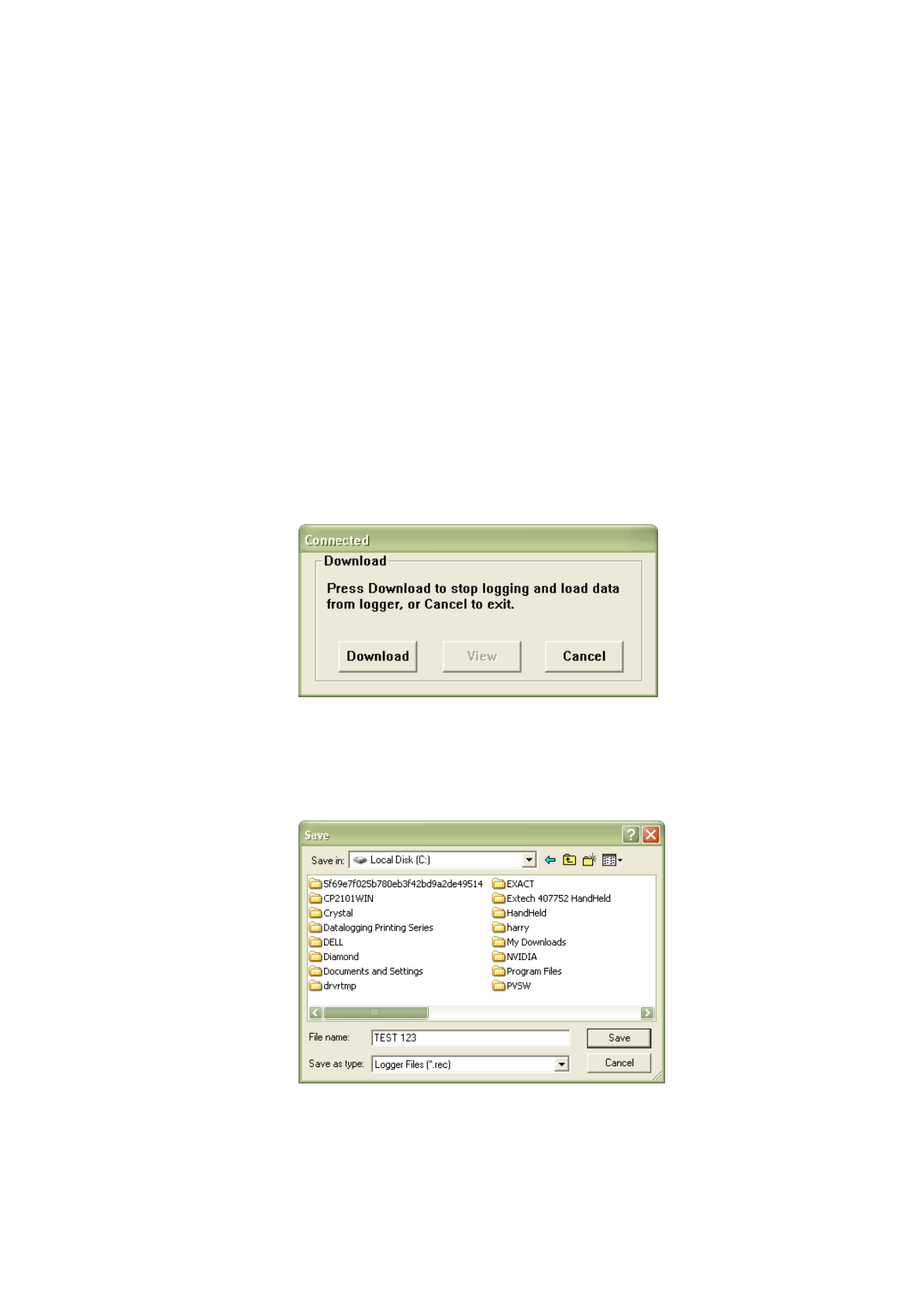
4
убедиться в том, что заряда батареи прибора хватит для выполнения записи всей информации. В противном
случае, рекомендуется установить новую батарею перед началом регистрации информации.
Если МГНОВЕННЫЙ (INSTANT) выбран в окне НАСТРОЕК, регистратор начинает процесс регистрации сразу
после нажатия кнопки НАСТРОЙКА (SETUP) . Если выбран РУЧНОЙ (MANUAL), то для начала записи данных
необходимо нажать и удерживать желтую кнопку в течение примерно 3 секунд или когда начинают мигать оба
светодиодных индикатора прибора.
Запись продолжается на заданной скорости до достижения установленного количества регистрируемых
данных «sample points», которое указано в окне настроек.
Индикатор зеленого цвета мигает с частотой записи данных, а индикаторы красного или желтого цветов
мигают в том случае, если превышены предельные значения параметров, запрограммированные
пользователем. Для получения более подробной информации см. режим работы светодиодной индикации.
②
ЗАГРУЗКА ДАННЫХ
Для передачи данных, записанных регистратором, в компьютер необходимо.
A.
Подключить регистратор к тому же разъему USB, который использовался в целях инициализации
настроек прибора.
B.
Открыть программу «Datalogger Software», если она не работает.
C.
Нажать кнопкой мыши на пиктограмме загрузки данных (1-я в меню с левой стороны) или выбрать режим
«Загрузка данных» (Data Download) в выпадающем списке меню ССЫЛКА (LINK).
D.
На экране появится следующее диалоговое окно. Нажать кнопку ЗАГРУЗИТЬ (DOWNLOAD), чтобы
приступить к передаче данных.
Если данные успешно переданы, на экране монитора появятся окна ПРОСМОТР (VIEW) и СОХРАНИТЬ
(SAVE)
(оба представлены далее). В окне СОХРАНИТЬ (SAVE) следует ввести имя файла и выбрать
месторасположение на диске. Позднее пользователь может выбрать СОХРАНИТЬ КАК (SAVE-AS) и сохранить
данные в виде таблицы «Excel», текстовом или графическом форматах (об этом в следующем разделе). Но в
данном случае показатели сохраняются в виде фала с расширением .rec , который можно использовать только
в данной программе.
В окне ПРОСМОТР (VIEW) (далее) нажать кнопку ПРОСМОТР (VIEW ), чтобы вывести данные в графическом
виде. Если текущих данных нет в памяти регистратора, программа проинформирует пользователя об этом с
помощью окна с предупреждением.